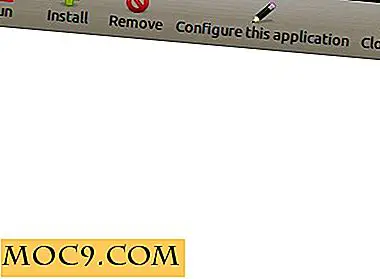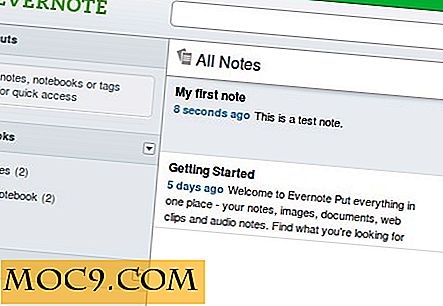Lagre og gjenopprett nettleser økter i Chrome, Firefox og Vivaldi
Jeg gjorde noen undersøkelser for en artikkel nylig og hadde en haug med faner åpne i Firefox for det formålet. Men noe annet kom opp, og jeg trengte å bytte fokus til en annen oppgave. Dette var da jeg følte at jeg trengte en måte å lagre webleser øktene på, slik at jeg alltid kunne gjenopprette alle fanene når jeg trengte det.
I denne artikkelen vil jeg fokusere på måtene å oppnå dette i Firefox, Chrome og Vivaldi. Det er spesiallagde utvidelser til dette formålet, men du kan også oppnå samme effekt uten å bruke et tredjepartsalternativ. Vi vil utforske begge metodene i denne artikkelen.
Firefox
Uten utvidelser
For å lagre leserøkten din i Firefox, er den enkleste måten å bokmerke alle fanene og lagre den i en spesiell mappe i bokmerkemenyen. Høyreklikk bare på noen av de åpne kategoriene, og velg "Bokmerk alle faner."
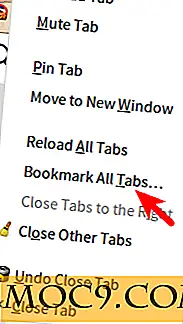
Du vil se et popup-vindu på skjermen der du vil navngi mappen i henhold til hvor du vil lagre dette settet av faner. Når du er fornøyd, klikker du bare på «Legg til bokmerker» -knappen for å lagre hele nettlesingsøkten.

For å gjenopprette denne økten, klikk på bokmerkesymbolet ved siden av adressefeltet, og naviger til mappen der du lagret sesjonen. Klikk deretter på "Åpne alle i faner" som illustrert på skjermbildet nedenfor.

Med Session Manager
Selv om du ikke nødvendigvis trenger tredjeparts programvare for å lagre en surfing økt i Firefox, er det utvidelser som kan gjøre denne prosessen litt enklere for deg. En av disse er Session Manager som du kan installere fra Mozilla Addons-siden.

Når utvidelsen er installert, vil du se to nye ikoner i nettleservinduet. Den som ser ut som en diskett, er det du vil bruke til å lagre og gjenopprette nettlesingsøkter, mens den andre med et rødt pluss (+) tegn er for å åpne nylig lukkede faner og vinduer.

Klikk på diskettikonet fremhevet ovenfor for å åpne et nytt vindu der du kan legge inn et egendefinert navn for økten din. Trykk på "Lagre sesjonsknappen" for å lagre for senere.

For å åpne dine lagrede økter, klikk på den lille pilen ved siden av diskikonet, og klikk navnet på økten du vil åpne. Dette vil laste alle fanene fra den økten i nettleservinduet.

Chrome
Uten utvidelser
Prosessen med å lagre surfing økter i Chrome uten utvidelser er identisk med Firefox. Hit "Ctrl + Shfit + D" eller høyreklikk på en hvilken som helst kategori i nettleservinduet og gå til "Bookmark All Tabs."

Du vil se en ny popup der du kan skrive inn et navn for surfesesjonen og velge hvor du vil lagre den. Trykk på "Lagre" knappen for å fullføre.

For å gjenåpne lagrede sesjoner i Chrome må du åpne bokmerkebehandleren ved å trykke "Ctrl + Shift + O" og høyreklikk i mappen der du lagret sesjonen. Til slutt velger du ønsket alternativ fra menyen.

Med Session Buddy
Session Buddy er en skikkelig Chrome-utvidelse som du kan bruke til å lagre surfing økter uten å gå gjennom den kjedelige bokmerkemetoden.

Når utvidelsen er installert, kan du klikke på utvidelsesikonet i topppanelet for å åpne en ny fane der du vil se ulike alternativer. For å lagre din nåværende nettlesersesjon, klikk på lagringsikonet fremhevet i skjermbildet under, og skriv inn et navn for økten din.

Dine lagrede økter vises på venstre side av vinduet, og du kan enkelt velge noen av dem, og klikk deretter på det uthevede ikonet nedenfor for å åpne økten i ditt nåværende nettleservindu, eller klikk pilen for flere alternativer.

Vivaldi
Vivaldi har den mest intuitive måten å gjøre dette på uten utvidelser. For å lagre en nettlesersesjon er alt du trenger å gjøre, klikk på Vivaldi-ikonet, og gå til "File -> Save Open Tabs as Session."

En ny dialogboks vises på skjermen som vil be deg om å skrive inn ditt foretrukne navn for denne økten. Skriv inn et hvilket som helst navn du liker, og trykk på "Lagre" -knappen.

Nå er alt du trenger å gjøre for å gjenopprette en lagret nettlesersesjon, klikk på Vivaldi-ikonet igjen og gå til "File -> Open Saved Session." Klikk deretter navnet på den lagrede økten din og trykk "Åpne" -knappen for å gjenopprette kategoriene dine.

Gi oss beskjed om denne artikkelen har vært nyttig for deg, eller hvis du har noen flere tips for å dele om å lagre nettleser for senere. Vennligst gjør det i kommentarfeltet nedenfor.
Bildekreditt: Bokmerke